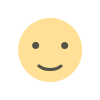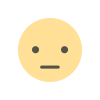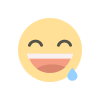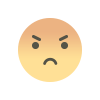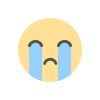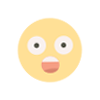Cara Mudah Mengubah Berbagai Jenis File Menjadi PDF di Ponsel Android
Apakah Anda ingin mengonversi gambar, email, atau halaman web menjadi PDF langsung dari ponsel Android?
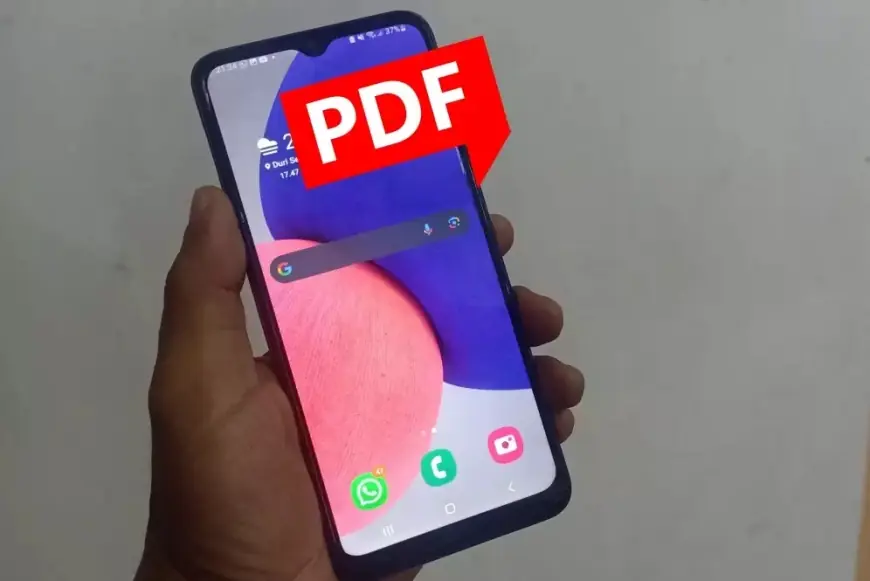
Suarajatimpost.com - Apakah Anda ingin mengonversi gambar, email, atau halaman web menjadi PDF langsung dari ponsel Android? Anda tidak perlu khawatir tentang aplikasi pihak ketiga, karena Android sudah dilengkapi dengan fitur bawaan yang memungkinkan Anda membuat file PDF dengan mudah. Berikut adalah langkah-langkah untuk melakukannya.
1. Mengubah Gambar atau Tangkapan Layar Menjadi PDF
Jika Anda memiliki foto atau tangkapan layar yang ingin diubah menjadi PDF, cukup ikuti langkah-langkah ini:
- Buka aplikasi Google Foto atau galeri ponsel Anda.
- Temukan gambar yang ingin diubah. Ketuk gambar tersebut, lalu pilih tiga titik di pojok kanan atas dan pilih Cetak.
- Sesuaikan pengaturan cetak sesuai kebutuhan Anda. Kemudian, pilih Simpan sebagai PDF.
- Pilih lokasi penyimpanan dan masukkan nama file sebelum memilih Simpan.
Sekarang, file PDF Anda sudah tersimpan!
2. Mengonversi Halaman Web Menjadi PDF
Membuat PDF dari halaman web sangat mudah, terutama jika Anda menggunakan Google Chrome:
- Buka Chrome dan akses halaman yang ingin disimpan. Setelah halaman terbuka, ketuk tiga titik di pojok kanan atas dan pilih Bagikan.
- Di menu berbagi, pilih Cetak. Sesuaikan pengaturan PDF Anda, lalu pilih Simpan sebagai PDF.
- Tentukan lokasi penyimpanan dan beri nama file sebelum menekan Simpan.
3. Menyimpan Email sebagai PDF
Untuk menyimpan email sebagai PDF, prosesnya serupa di aplikasi seperti Gmail dan Outlook.
Di Gmail:
- Buka email yang ingin disimpan. Ketuk tiga titik di pojok kanan atas dan pilih Cetak
- Sesuaikan pengaturan dan pilih Simpan sebagai PDF. Tentukan lokasi dan nama file sebelum menyimpan.
Di Outlook:
- Akses email yang ingin disimpan, ketuk tiga titik di pojok kanan atas, lalu pilih Cetak.
- Sesuaikan opsi dan pilih Simpan sebagai PDF. Pilih folder dan nama file, lalu simpan.
4. Mengonversi Pesan Teks Menjadi PDF
Walau aplikasi Google Messages tidak menyediakan opsi cetak, Anda bisa menggunakan tangkapan layar:
- Buka aplikasi Pesan dan pilih pesan yang ingin disimpan.
- Ambil tangkapan layar, kemudian ketuk thumbnail yang muncul. Pangkas gambar jika perlu, lalu pilih ikon bagikan.
- Pilih Cetak dari lembar berbagi, lalu simpan sebagai PDF dengan mengikuti langkah-langkah yang sama.
5. Mengubah Dokumen Google menjadi PDF
Untuk menyimpan dokumen dari Google Docs sebagai PDF, lakukan ini:
- Buka aplikasi Docs dan pilih dokumen. Ketuk tiga titik di pojok kanan atas, lalu pilih Bagikan & Ekspor > Simpan sebagai.
- Pilih Dokumen PDF (.pdf), dan unduh file ke ponsel Anda.
6. Mengonversi Dokumen Microsoft Word Menjadi PDF
Jika Anda menggunakan Microsoft Word:
- Buka dokumen yang ingin diubah, ketuk tiga titik, dan pilih Cetak.
- Sesuaikan pengaturan dan pilih Simpan sebagai PDF. Tentukan lokasi penyimpanan dan simpan file.
Dengan langkah-langkah sederhana ini, Anda dapat dengan mudah mengonversi berbagai jenis file menjadi PDF di ponsel Android Anda. Selamat mencoba! (**)
sumber: techno.id
Editor: Rizqi Ardian
What's Your Reaction?